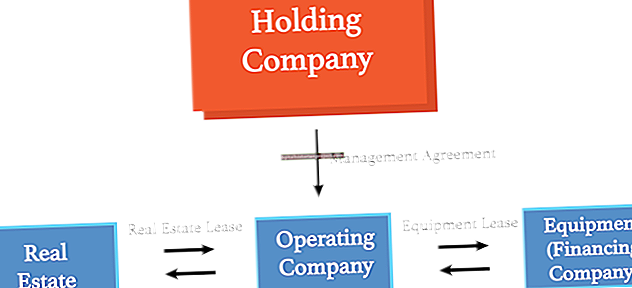Quan vulgueu tornar a formatar el document de Microsoft Word i tenir més flexibilitat per col·locar el text i altres elements, podeu esborrar els tabuladors d'aquest disseny. Elimineu les pestanyes accedint al regle del document, substituint les pestanyes predeterminades o aplicant les opcions de disseny de pàgina. Si preferiu conservar aquest disseny per a futurs documents, també podeu desar aquest format com a configuració predeterminada.
Esborrar manualment les pestanyes
1
Feu clic a la pestanya "Veure" a la cinta de comandaments i, a continuació, feu clic per afegir una marca al quadre de selecció "Regla". La regla i els símbols de tabulació es mostraran per sobre de l'amplada del document.
2
Feu clic a la pestanya "Inici" i, a continuació, feu clic al botó "Amaga / Mostra ¶ (Ctrl + *)" del grup Paràgraf. Els caràcters de tabulació es mostraran al document.
3
Feu clic i arrossegueu el símbol de tabulació de la regla. El text es mou a la ubicació predeterminada de la pestanya de mitja polzada.
Elimineu les pestanyes predeterminades
1
Feu clic a la pestanya "Inici" i, a continuació, feu clic a "Substitueix" al grup Edició.
2
Introduïu "^ t" (sense les cometes) al camp Troba què al full de fitxa Substitueix. Mantingueu el camp Substitueix per buit.
3
Feu clic a "Substitueix tot" per eliminar els espais predeterminats de les pestanyes.
Esborra les posicions de les pestanyes
1
Feu clic per seleccionar el text on voleu esborrar les pestanyes.
2
Feu clic a la pestanya "Disseny de pàgina" de la cinta i, a continuació, feu clic a la fletxa del llançador del quadre de diàleg del grup Paràgraf per veure més paràmetres.
3
Feu clic a "Pestanyes" per obrir el quadre de diàleg i, a continuació, feu clic a "Esborra-ho tot". Feu clic a "D'acord" per tancar el quadre de diàleg. Deseu aquest document.